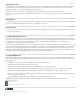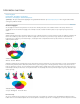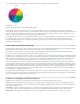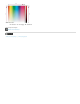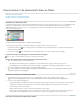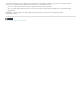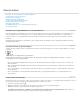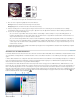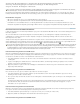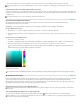Operation Manual
Kleuren kiezen in de deelvensters Kleur en Stalen
Naar boven
Naar boven
Naar boven
Overzicht van deelvenster Kleur
Een kleur selecteren in het deelvenster Kleur
Een kleur selecteren in het deelvenster Stalen
Overzicht van deelvenster Kleur
In het deelvenster Kleur (Venster > Kleur) worden de kleurwaarden weergegeven van de op dat moment actieve voor- en achtergrondkleur. Met
behulp van de schuifregelaars in het deelvenster Kleur kunt u de voorgrond- en de achtergrondkleur volgens een aantal verschillende
kleurmodellen bewerken. U kunt ook een voor- of achtergrondkleur selecteren in het kleurenspectrum dat in de kleurkiezer onder aan het
deelvenster wordt weergegeven.
Deelvenster Kleur
A. Voorgrondkleur B. Achtergrondkleur C. Regelaar D. Kleurengrafiek
In het deelvenster Kleur kunnen de volgende waarschuwingen verschijnen wanneer u een kleur selecteert:
Er verschijnt een driehoekje met een uitroepteken boven de linkerkant van de kleurengrafiek wanneer u een kleur selecteert die niet in
CMYK kan worden afgedrukt.
Er verschijnt een blokje boven de linkerkant van de kleurengrafiek wanneer u een kleur selecteert die niet webveilig is.
Het kleurmodel van de schuifregelaars in het deelvenster Kleur wijzigen
Kies een optie voor de kleurregelaars in het menu van het deelvenster Kleur.
Het spectrum wijzigen dat wordt weergegeven in het deelvenster Kleur
1. Kies een optie in het menu van het deelvenster Kleur:
Kies RGB-spectrum, CMYK-spectrum of Grijswaarden om het spectrum van het opgegeven kleurmodel weer te geven.
Kies Huidige kleuren om het kleurenspectrum tussen de huidige voorgrondkleur en de huidige achtergrondkleur weer te geven.
2. Als u alleen webveilige kleuren wilt weergeven, kiest u Webbeveiliging instellen.
U kunt het spectrum van de kleurengrafiek snel wijzigen door Shift ingedrukt te houden en in de kleurengrafiek te klikken totdat het
gewenste spectrum wordt weergegeven.
Een kleur selecteren in het deelvenster Kleur
1. Klik in het deelvenster Kleur op het vak voor de voor- of achtergrondkleur om deze actief te maken (omtrek in zwart).
Wanneer het vak Achtergrondkleur actief is in het deelvenster Kleur, verandert het pipet automatisch de achtergrondkleur.
2. Voer een van de volgende handelingen uit:
Sleep de kleurregelaars. Standaard worden de kleuren aangepast terwijl u sleept. U kunt deze functie uitschakelen om de prestaties te
verbeteren door Dynamische kleurregelaars uit te schakelen in het gedeelte Algemeen van het dialoogvenster Voorkeuren.
Geef waarden op naast de kleurregelaars.
Klik op het kleurselectievak, selecteer een kleur met de kleurkiezer en klik op OK.
Plaats de cursor op de kleurengrafiek. De cursor verandert nu in een pipet. Neem een monster van een kleur door op de gewenste
plaats te klikken. Houd Alt ingedrukt en klik om het monster toe te passen op het selectievak met de niet-actieve kleur.
Een kleur selecteren in het deelvenster Stalen